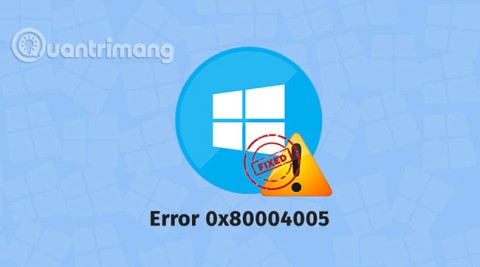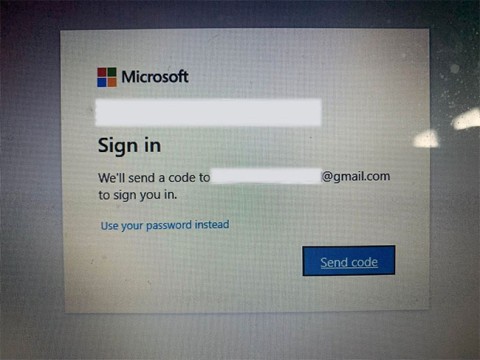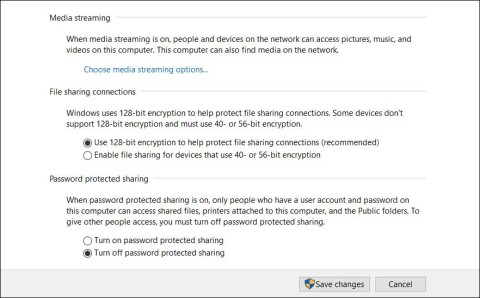วิธีแก้ไขเครื่องพิมพ์ที่อยู่ในสถานะข้อผิดพลาดบน Windows

ข้อความสถานะเครื่องพิมพ์ผิดพลาดใน Windows อาจปรากฏขึ้นได้จากหลายสาเหตุ เช่น การเชื่อมต่อล้มเหลว ปัญหาไดรเวอร์ หรือการกำหนดค่าบริการระบบไม่ถูกต้อง
เมื่อ Windows แสดงข้อผิดพลาด "คุณไม่มีสิทธิ์ในการบันทึกในตำแหน่งนี้" จะทำให้คุณไม่สามารถบันทึกไฟล์ไปยังโฟลเดอร์ที่ต้องการได้ อาจมีสาเหตุหลายประการสำหรับเรื่องนี้ ตั้งแต่การไม่สามารถเข้าถึงโฟลเดอร์ไปจนถึงโปรแกรมของบุคคลที่สามที่ขัดแย้งกัน
หากคุณไม่สามารถระบุสาเหตุของข้อผิดพลาดได้ ให้ทำตามเคล็ดลับการแก้ไขปัญหาต่อไปนี้เพื่อขจัดข้อผิดพลาด
1. แก้ไขสิทธิ์ของโฟลเดอร์
เนื่องจากข้อผิดพลาดส่วนใหญ่ปรากฏขึ้นเนื่องจากขาดการอนุญาตที่จำเป็น สิ่งแรกที่คุณควรทำคือแก้ไขการอนุญาตของโฟลเดอร์เพื่อให้คุณสามารถควบคุมโฟลเดอร์ได้เต็มรูปแบบ
นี่คือสิ่งที่คุณต้องทำ:
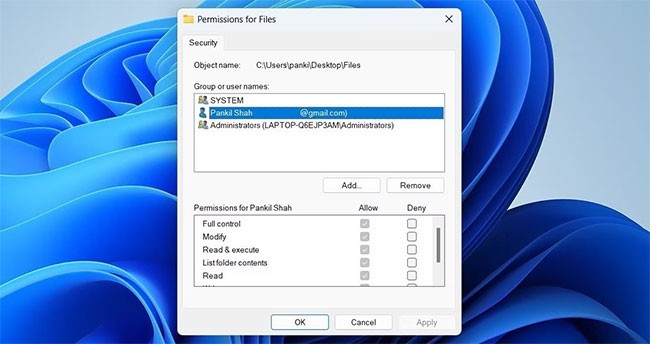
2. เปลี่ยนเจ้าของโฟลเดอร์
หากการเปลี่ยนแปลงสิทธิ์ของโฟลเดอร์ไม่ได้ช่วย คุณสามารถตั้งตัวเองเป็นเจ้าของโฟลเดอร์ได้ ซึ่งจะทำให้คุณสามารถเข้าถึง แก้ไข และบันทึกไฟล์ในโฟลเดอร์นั้นได้อย่างอิสระ โปรดทราบว่าคุณสามารถทำได้เฉพาะในกรณีที่คุณเข้าสู่ระบบด้วยบัญชีผู้ดูแลระบบเท่านั้น
ปฏิบัติตามขั้นตอนเหล่านี้เพื่อเปลี่ยนความเป็นเจ้าของโฟลเดอร์บน Windows:
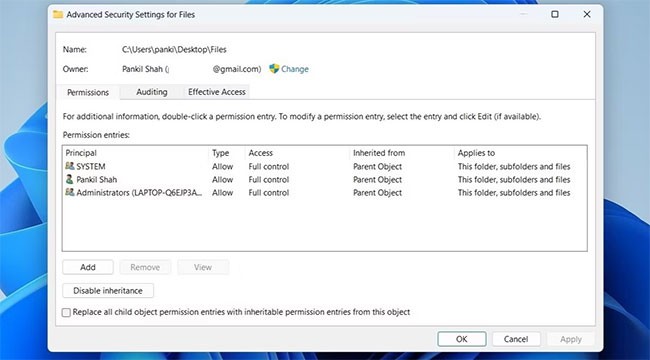
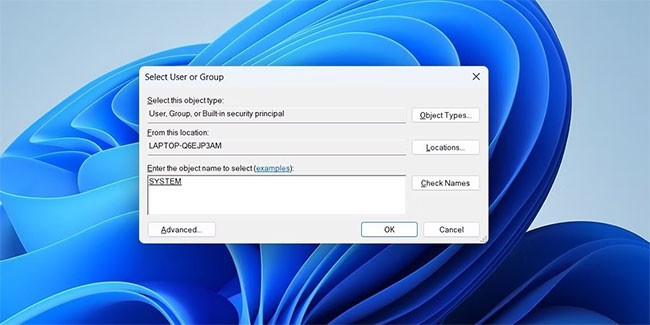
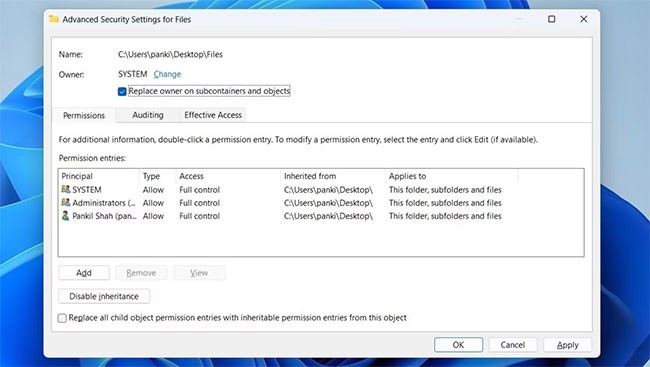
เมื่อคุณเป็นเจ้าของโฟลเดอร์แล้ว ข้อผิดพลาดเกี่ยวกับการอนุญาตจะไม่รบกวนคุณอีกต่อไป หากวิธีการข้างต้นใช้ไม่ได้เพราะเหตุผลบางประการ คุณสามารถใช้เครื่องมือของบุคคลที่สามเพื่อเข้าเป็นเจ้าของโฟลเดอร์ใน Windows ได้ ข้อดีที่ใหญ่ที่สุดคือเครื่องมือเหล่านี้ช่วยให้คุณเป็นเจ้าของไฟล์หลายไฟล์ได้ในคราวเดียว
3. รันแอปพลิเคชันด้วยสิทธิ์ผู้ดูแลระบบ
ข้อผิดพลาดดังกล่าวอาจเกิดขึ้นได้หากแอปพลิเคชันหรือโปรแกรมที่คุณใช้ขาดการอนุญาตที่จำเป็นในการเข้าถึงไฟล์บนพีซีของคุณ คุณสามารถแก้ไขปัญหาได้ด้วยการรันโปรแกรมด้วยสิทธิ์ผู้ดูแลระบบเท่านั้น
คลิกขวาที่โปรแกรมที่ไม่ได้บันทึกไฟล์ของคุณ และเลือกเรียกใช้ในฐานะผู้ดูแลระบบ เลือกใช่ เมื่อ ข้อความแจ้งการควบคุมบัญชีผู้ใช้ (UAC)ปรากฏขึ้น
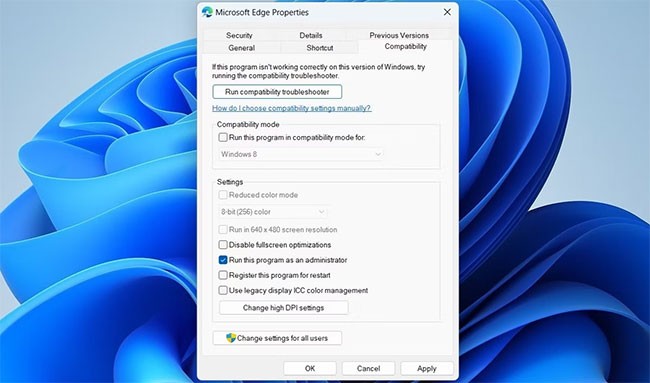
ลองบันทึกไฟล์ของคุณลงในโฟลเดอร์ที่ต้องการ หากข้อผิดพลาดยังคงมีอยู่ ให้ดำเนินการตามวิธีแก้ไขถัดไป อย่างไรก็ตาม หากวิธีนี้ได้ผล คุณสามารถกำหนดค่า Windows ให้เรียกใช้แอปพลิเคชันด้วยสิทธิ์ผู้ดูแลระบบเสมอได้ในไม่กี่ขั้นตอน
4. เรียกใช้เครื่องมือแก้ไขปัญหาความเข้ากันได้ของโปรแกรม
หากการเรียกใช้แอปพลิเคชันด้วยสิทธิ์ผู้ดูแลระบบไม่สามารถช่วยแก้ปัญหาได้ คุณสามารถใช้เครื่องมือแก้ปัญหาความเข้ากันได้ของโปรแกรม Windows เพื่อขอความช่วยเหลือได้ มันจะตรวจจับและแก้ไขปัญหาความเข้ากันได้กับโปรแกรมโดยอัตโนมัติและช่วยคุณแก้ไขข้อผิดพลาด วิธีเรียกใช้เครื่องมือนี้มีดังนี้
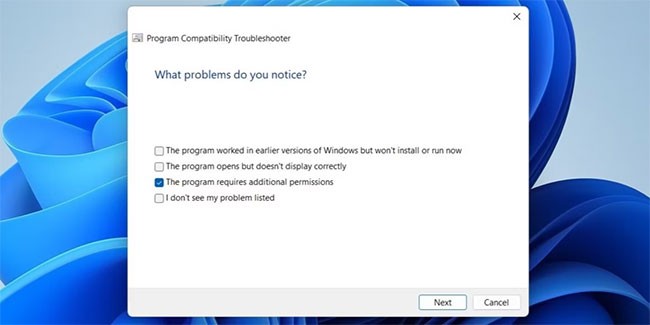
5. ตรวจสอบโปรแกรมป้องกันไวรัสของคุณ
บางครั้งซอฟต์แวร์ป้องกันไวรัสในพีซีของคุณอาจระมัดระวังมากเกินไปและป้องกันไม่ให้แอพพลิเคชันเข้าถึงโฟลเดอร์เฉพาะ เมื่อเกิดเหตุการณ์นั้น Windows อาจแสดงข้อความแสดงข้อผิดพลาด "คุณไม่ได้รับอนุญาตให้บันทึกในตำแหน่งนี้"
ในการแก้ไขปัญหานี้ คุณสามารถไปที่การตั้งค่าโปรแกรมป้องกันไวรัสและไวท์ลิสต์แอปหรือโปรแกรมของคุณจากที่นั่น อีกวิธีหนึ่งคือ คุณยังสามารถปิดใช้งานโปรแกรมป้องกันไวรัสชั่วคราวแล้วบันทึกไฟล์ของคุณได้ ตรวจสอบให้แน่ใจว่าคุณเปิดโปรแกรมป้องกันไวรัสอีกครั้งหลังจากบันทึกไฟล์แล้ว
6. ปิดใช้งานการควบคุมบัญชีผู้ใช้
การควบคุมบัญชีผู้ใช้ (UAC) เป็นคุณลักษณะด้านความปลอดภัยบน Windows ที่ป้องกันไม่ให้แอปพลิเคชันและผู้ใช้ทำการเปลี่ยนแปลงในระดับระบบโดยไม่ได้รับอนุญาต แม้ว่าคุณสมบัตินี้จะช่วยปกป้องพีซีของคุณจากการเปลี่ยนแปลงระบบที่ไม่ต้องการ แต่บางครั้งคุณสมบัตินี้อาจรบกวนกระบวนการของ Windows และก่อให้เกิดปัญหาได้ เช่นที่อธิบายไว้ที่นี่
คุณสามารถปิดใช้งานการควบคุมบัญชีผู้ใช้บน Windows ชั่วคราวเพื่อดูว่าจะแก้ไขข้อผิดพลาดได้หรือไม่ คุณสามารถทำได้ดังนี้
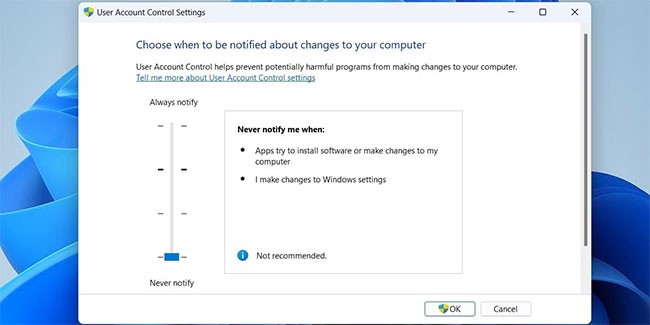
หลังจากปิดใช้งานการควบคุมบัญชีผู้ใช้แล้ว ตรวจสอบว่าคุณสามารถบันทึกไฟล์ลงในโฟลเดอร์ที่ต้องการได้หรือไม่
7. บันทึกไฟล์ในตำแหน่งอื่นแล้วย้าย
วิธีหนึ่งในการหลีกเลี่ยงข้อผิดพลาด "คุณไม่ได้รับอนุญาตให้บันทึกในตำแหน่งนี้" คือ บันทึกไฟล์ในตำแหน่งอื่น จากนั้นย้ายไปยังโฟลเดอร์ที่ต้องการ นี่คือวิธีแก้ปัญหาอื่นที่คุณสามารถใช้ได้หากวิธีการข้างต้นใช้ไม่ได้
8. การแก้ไขปัญหาในเซฟโหมด
Safe Mode เป็นเครื่องมือที่เป็นประโยชน์ที่จะช่วยคุณแก้ไขปัญหาต่างๆ ที่เกิดขึ้นกับพีซีของคุณได้ หากวิธีการข้างต้นไม่ได้ผล คุณสามารถลองเริ่ม Windows ใน Safe Mode
เมื่อคุณบูตเข้าสู่ Safe Mode Windows จะทำงานโดยใช้เฉพาะไดรเวอร์และโปรแกรมที่จำเป็นเท่านั้น สิ่งนี้จะช่วยให้คุณระบุได้ว่าข้อผิดพลาด "คุณไม่มีสิทธิ์บันทึกในตำแหน่งนี้" เกิดจากแอปหรือบริการของบริษัทอื่นที่ทำงานอยู่เบื้องหลังหรือไม่
มีหลายวิธีในการบูต Windows เข้าสู่ Safe Mode ใช้ขั้นตอนที่คุณต้องการเพื่อบูตพีซีของคุณเข้าสู่ Safe Mode จากนั้นตรวจสอบว่าคุณสามารถบันทึกไฟล์ได้สำเร็จหรือไม่ หากวิธีนี้ได้ผล อาจเป็นไปได้ว่าโปรแกรมหรือบริการที่ทำงานเบื้องหลังเป็นสาเหตุของปัญหา แอปและโปรแกรมที่คุณติดตั้งล่าสุดมีแนวโน้มที่จะทำให้เกิดปัญหามากขึ้น
ในกรณีส่วนใหญ่ คุณสามารถแก้ไขข้อผิดพลาด "คุณไม่มีสิทธิในการบันทึกในตำแหน่งนี้" ได้โดยการแก้ไขสิทธิ์ของโฟลเดอร์หรือรันโปรแกรมด้วยสิทธิ์ผู้ดูแลระบบ มิฉะนั้น คุณอาจต้องใช้วิธีการอื่นที่ระบุไว้ข้างต้นเพื่อแก้ไขข้อความแสดงข้อผิดพลาดอันน่ารำคาญนี้
ข้อความสถานะเครื่องพิมพ์ผิดพลาดใน Windows อาจปรากฏขึ้นได้จากหลายสาเหตุ เช่น การเชื่อมต่อล้มเหลว ปัญหาไดรเวอร์ หรือการกำหนดค่าบริการระบบไม่ถูกต้อง
หากคุณเห็นข้อความ “มีปัญหาในการรีเซ็ตพีซีของคุณ ไม่มีการเปลี่ยนแปลงใดๆ” “ไม่สามารถรีเซ็ตพีซีของคุณ” หรือ “มีปัญหาในการรีเฟรชพีซีของคุณ” คุณจะไม่สามารถคืนค่าพีซีเป็นค่าเริ่มต้นจากโรงงานได้
รหัสข้อผิดพลาด 0xc000000f เป็นข้อผิดพลาดทั่วไปบนพีซี Windows ข้อผิดพลาดหน้าจอสีน้ำเงินแห่งความตาย (BSOD) มักมาพร้อมกับข้อความเช่น “Windows ไม่สามารถเริ่มต้นได้” หรือ “พีซีของคุณจำเป็นต้องได้รับการซ่อมแซม” ซึ่งเป็นข้อผิดพลาดที่ผู้ใช้ไม่ต้องการเห็น
รหัสข้อผิดพลาด 0x80004005 เป็นข้อผิดพลาดประเภทหนึ่งของ Windows ที่ไม่รู้จัก ซึ่งมีสาเหตุเกี่ยวข้องกับปัญหาต่างๆ หลายประการ
คุณอาจพบปัญหาที่ Windows แจ้งให้คุณทราบว่า PIN ของคุณไม่ถูกต้อง แม้ว่าคุณจะป้อนถูกต้องก็ตาม
หากสาเหตุของข้อผิดพลาด "ไฟล์หรือไดเร็กทอรีเสียหายและไม่สามารถอ่านได้" เกิดจากไดรฟ์ได้รับความเสียหายทางกายภาพ การซ่อมแซมไดรฟ์จะไม่เพียงพอที่จะกู้คืนข้อมูลและป้องกันข้อผิดพลาด ในกรณีนี้คุณจะต้องเปลี่ยนไดรฟ์
ปัญหาทั่วไปคือเมื่อ Network Credential Manager ยังคงแสดงกล่องโต้ตอบ Enter Network Credentials แม้ว่าคุณจะป้อนข้อมูลประจำตัวที่ถูกต้องก็ตาม
ในบทความนี้ เราจะแนะนำวิธีการกู้คืนการเข้าถึงฮาร์ดไดรฟ์ของคุณเมื่อเกิดข้อผิดพลาด มาดูกันเลย!
แวบแรก AirPods ก็ดูเหมือนหูฟังไร้สายแบบ True Wireless ทั่วไป แต่ทุกอย่างเปลี่ยนไปเมื่อค้นพบฟีเจอร์บางอย่างที่ไม่ค่อยมีใครรู้จัก
Apple ได้เปิดตัว iOS 26 ซึ่งเป็นการอัปเดตครั้งใหญ่ด้วยดีไซน์กระจกฝ้าใหม่เอี่ยม ประสบการณ์ที่ชาญฉลาดยิ่งขึ้น และการปรับปรุงแอพที่คุ้นเคย
นักศึกษาจำเป็นต้องมีแล็ปท็อปเฉพาะทางสำหรับการเรียน ไม่เพียงแต่จะต้องมีพลังเพียงพอที่จะทำงานได้ดีในสาขาวิชาที่เลือกเท่านั้น แต่ยังต้องมีขนาดกะทัดรัดและน้ำหนักเบาพอที่จะพกพาไปได้ตลอดวัน
การเพิ่มเครื่องพิมพ์ลงใน Windows 10 เป็นเรื่องง่าย แม้ว่ากระบวนการสำหรับอุปกรณ์แบบมีสายจะแตกต่างจากอุปกรณ์ไร้สายก็ตาม
อย่างที่ทราบกันดีว่า RAM เป็นส่วนประกอบฮาร์ดแวร์ที่สำคัญมากในคอมพิวเตอร์ ทำหน้าที่เป็นหน่วยความจำในการประมวลผลข้อมูล และเป็นปัจจัยที่กำหนดความเร็วของแล็ปท็อปหรือพีซี ในบทความด้านล่างนี้ WebTech360 จะแนะนำวิธีการตรวจสอบข้อผิดพลาดของ RAM โดยใช้ซอฟต์แวร์บน Windows
สมาร์ททีวีเข้ามาครองโลกอย่างแท้จริง ด้วยคุณสมบัติที่ยอดเยี่ยมมากมายและการเชื่อมต่ออินเทอร์เน็ต เทคโนโลยีได้เปลี่ยนแปลงวิธีการชมทีวีของเรา
ตู้เย็นเป็นเครื่องใช้ไฟฟ้าที่คุ้นเคยในครัวเรือน ตู้เย็นโดยทั่วไปจะมี 2 ช่อง โดยช่องแช่เย็นจะมีขนาดกว้างขวางและมีไฟที่เปิดอัตโนมัติทุกครั้งที่ผู้ใช้งานเปิด ในขณะที่ช่องแช่แข็งจะแคบและไม่มีไฟส่องสว่าง
เครือข่าย Wi-Fi ได้รับผลกระทบจากปัจจัยหลายประการนอกเหนือจากเราเตอร์ แบนด์วิดท์ และสัญญาณรบกวน แต่ยังมีวิธีชาญฉลาดบางอย่างในการเพิ่มประสิทธิภาพเครือข่ายของคุณ
หากคุณต้องการกลับไปใช้ iOS 16 ที่เสถียรบนโทรศัพท์ของคุณ นี่คือคำแนะนำพื้นฐานในการถอนการติดตั้ง iOS 17 และดาวน์เกรดจาก iOS 17 เป็น 16
โยเกิร์ตเป็นอาหารที่ยอดเยี่ยม กินโยเกิร์ตทุกวันดีจริงหรือ? เมื่อคุณกินโยเกิร์ตทุกวัน ร่างกายจะเปลี่ยนแปลงไปอย่างไรบ้าง? ลองไปหาคำตอบไปด้วยกัน!
บทความนี้จะกล่าวถึงประเภทของข้าวที่มีคุณค่าทางโภชนาการสูงสุดและวิธีเพิ่มประโยชน์ด้านสุขภาพจากข้าวที่คุณเลือก
การกำหนดตารางเวลาการนอนและกิจวัตรประจำวันก่อนเข้านอน การเปลี่ยนนาฬิกาปลุก และการปรับเปลี่ยนการรับประทานอาหารเป็นมาตรการบางประการที่จะช่วยให้คุณนอนหลับได้ดีขึ้นและตื่นนอนตรงเวลาในตอนเช้า
ขอเช่าหน่อยคะ! Landlord Sim เป็นเกมจำลองมือถือบน iOS และ Android คุณจะเล่นเป็นเจ้าของอพาร์ทเมนท์และเริ่มให้เช่าอพาร์ทเมนท์โดยมีเป้าหมายในการอัพเกรดภายในอพาร์ทเมนท์ของคุณและเตรียมพร้อมสำหรับผู้เช่า
รับรหัสเกม Bathroom Tower Defense Roblox และแลกรับรางวัลสุดน่าตื่นเต้น พวกเขาจะช่วยคุณอัพเกรดหรือปลดล็อคหอคอยที่สร้างความเสียหายได้มากขึ้น